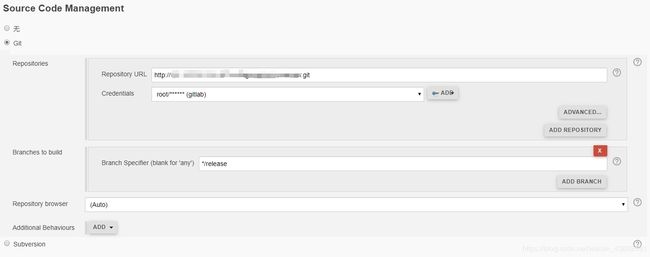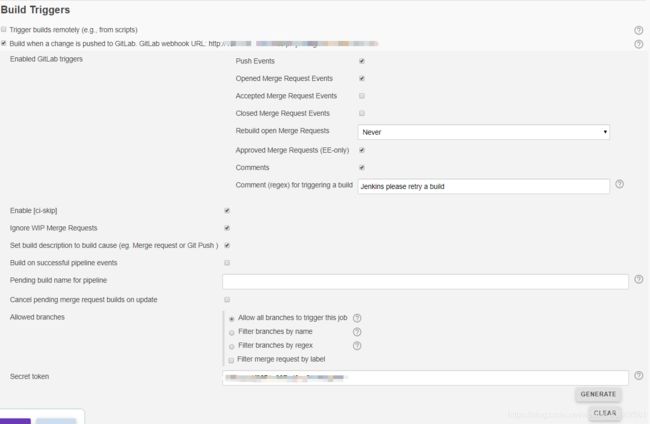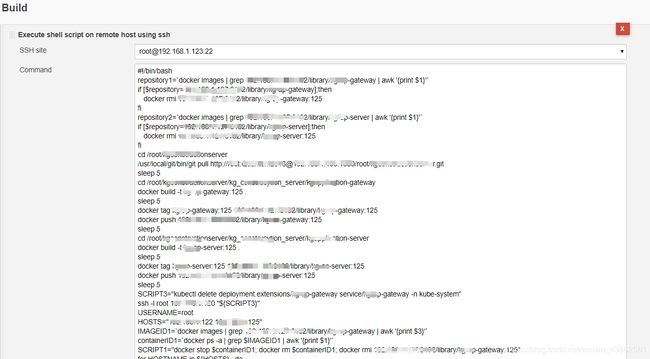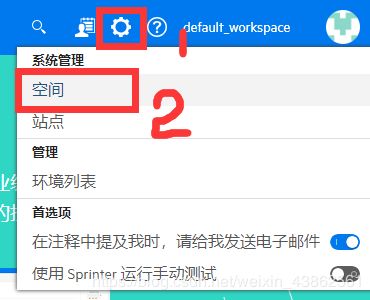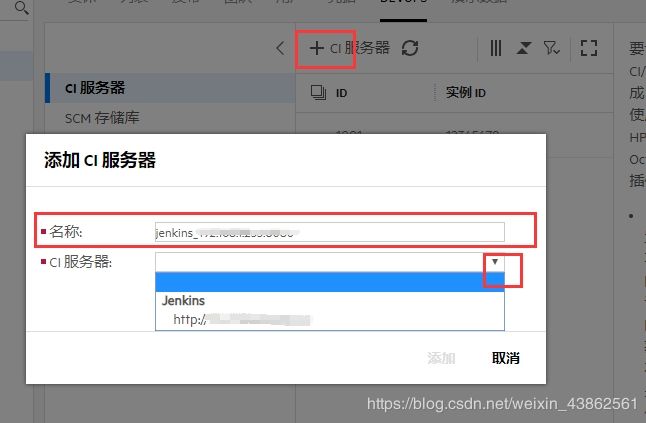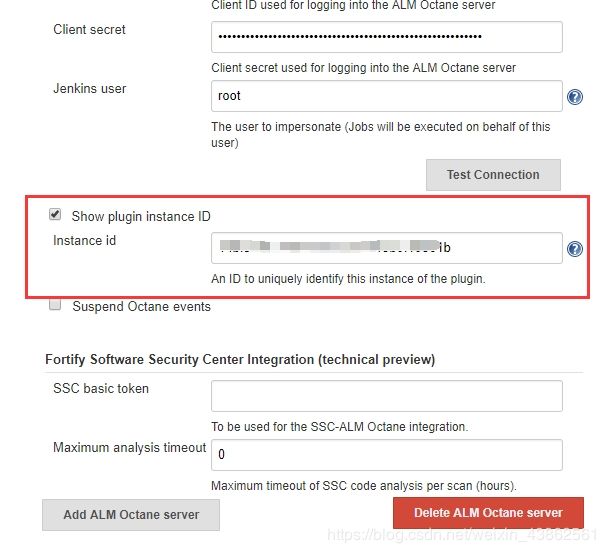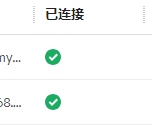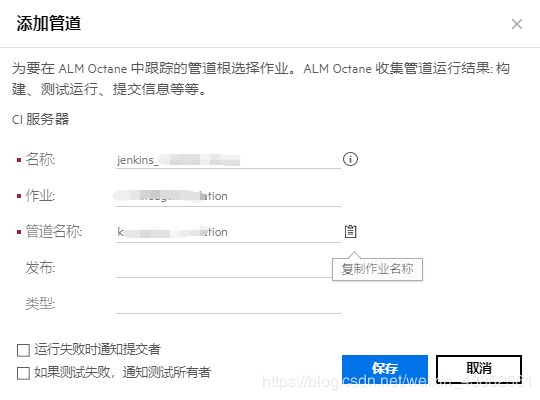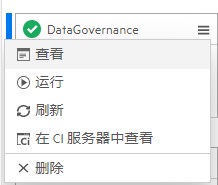jenkins+gitlab+harbor+k8s+octane
一、Kubernetes的yaml脚本
使用已有的docker-compose创建*.yaml脚本
安装kompose
kompose convert -f docker-compose.yml
生成相应的*.yaml脚本
注意:需要持久卷的只会生成pvc,需要手动添加pv
更改*.yaml脚本里面的images为正确的镜像
Nodeport映射端口
二、jenkins自动化构建
New job
源码管理:
git
Repository URL为gitlab上clone地址
Credentials选择add,配置gitlab的用户名和密码
Branch specifier(blank for ‘any’)拉取代码的分支*/release (默认master分支)
构建触发器:
选择Build when a change is pushed to GitLab,点击“高级”,secret token栏点击“生成”,生成一段密码令牌,切换到gitlab页面,点击相关项目,“设置”→“集成”,输入jenkins页面上的Build when a change is pushed to GitLab后面生成的URL,粘贴,复制粘贴secret token到gitlab上,勾选gitlab上trigger栏“push events”,“add webhook”,点击“test”返回“Hook executed successfully: HTTP 200”即为成功。
构建:
“add build step”选择“execute shell script on remote host using ssh”预先在“jenkins→系统管理→系统设置”的“SSH remote hosts”栏配置,“hostname:IP地址”“port:22”“credentials:配置远程组织的username和password”点击check connection,显示“Successfull connection”即为成功;返回具体项目配置,“ssh site”填写预先系统配置的远程主机,“command”填写shell脚本。
应用,保存。
注意:配置钩子时,要在gitlab的“管理中心→设置→网络”中的“外发请求”勾选“Allow requests to the local network from hooks and services”。
三、jenkins与octane
1.jenkins上下载安装Micro Focus Application Automation Tools插件
2.在jenkins的系统配置中,找到ALM Octane CI。
Location 是ALM Octane的URL
注意:一定要是:http://APP_URL:port/ui/?p=shareSpaceID,可以在ALM Octane的主页进行复制过来
Client ID 是ALM Octane的用户名
Client secret是其登录密码
Jenkins user是在其jenkins的用户列表中存在的,最低拥有job构建的权限
3.点击Test Connection,成功会显示 Connection successful
4.回到ALM Octane中,点击右上角的设置按钮,点击系统管理里的空间
- 点击default_workspace → DEVOPS
6.点击CI服务器旁边的“+”号;填写名称,选择之前在之前配置CI服务器;点击添加。
如果 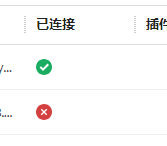 “已连接”显示的是红色,此时复制实例ID
“已连接”显示的是红色,此时复制实例ID  回到jenkins界面
回到jenkins界面
7.到系统设置中的ALM Octane栏下,点击Test Connection下方的“高级”按钮,点击Show plugin instance ID,将从ALM Octane复制的实例ID粘贴到输入框中,点应用保存。
8.返回ALM Octane查看“已连接”状态
如图所示即连接成功。
四、octane管道配置
点击“管道”,点击“添加管道”
“名称”选择下拉框,之前配置的jenkins
“作业”是通过集成了的jenkins同步过来的,选择我们所需的项目
“管道名称”直接复制“作业”
“发布和类型”根据具体选择
保存
运行管道
Jenkins会自动进行构建,构建完成后可以看到执行的状态结果
五、jenkins shell脚本示例
包含push到harbor,k8s拉取harbor push的镜像
#!/bin/bash
# 删除旧镜像
repository1=`docker images | grep REPOSITORY_NAME | awk '{print $1}'`
if [ -n$repository ];then
docker rmi REPOSITORY:TAG
fi
#更新代码
cd "对应目录"
git pull http://username:passwd@gitlab项目地址(clone的URL) # 更新本地仓库的代码
sleep 5
#构建,push到harbor
cd “dockerfile所在目录”
docker build -t REPOSITORY:TAG . # 构建docker image
sleep 5
docker tag REPOSITORY:TAG harborURL/项目名称/REPOSITORY:TAG # 打标签
docker push harborURL/项目名称/REPOSITORY:TAG # push到harbor
sleep 5
#部署到K8S
SCRIPT3="kubectl delete pod/name service/name -n workspace"
ssh -l root K8SmasternodeIP "${SCRIPT3}" # 删除pod,svc
USERNAME=root
HOSTS="K8Snode1IP K8Snode2IP"
IMAGEID1=`docker images | grep harborURL/项目名称/REPOSITORY:TAG | awk '{print $3}'`
containerID1=`docker ps -a | grep $IMAGEID1 | awk '{print $1}'`
SCRIPT1="docker stop $containerID1; docker rm $containerID1; docker rmi IMAGEID1:TAG"
for HOSTNAME in ${HOSTS} ; do
ssh -l ${USERNAME} ${HOSTNAME} "${SCRIPT1}" # 删除节点上旧的镜像
done
SCRIPT2="cd yaml脚本所在目录; kubectl create -f *.yaml -n workspace"
ssh -l root K8SmasternodeIP "${SCRIPT2}" # 创建新的pod,svc
六、yaml脚本示例
yaml格式的pod定义文件完整内容:
apiVersion: v1 #必选,版本号,例如v1
kind: Pod #必选,Pod
metadata: #必选,元数据
name: string #必选,Pod名称
namespace: string #必选,Pod所属的命名空间
labels: #自定义标签
- name: string #自定义标签名字
annotations: #自定义注释列表
- name: string
spec: #必选,Pod中容器的详细定义
containers: #必选,Pod中容器列表
- name: string #必选,容器名称
image: string #必选,容器的镜像名称
imagePullPolicy: [Always | Never | IfNotPresent] #获取镜像的策略 Alawys表示下载镜像 IfnotPresent表示优先使用本地镜像,否则下载镜像,Nerver表示仅使用本地镜像
command: [string] #容器的启动命令列表,如不指定,使用打包时使用的启动命令
args: [string] #容器的启动命令参数列表
workingDir: string #容器的工作目录
volumeMounts: #挂载到容器内部的存储卷配置
- name: string #引用pod定义的共享存储卷的名称,需用volumes[]部分定义的的卷名
mountPath: string #存储卷在容器内mount的绝对路径,应少于512字符
readOnly: boolean #是否为只读模式
ports: #需要暴露的端口库号列表
- name: string #端口号名称
containerPort: int #容器需要监听的端口号
hostPort: int #容器所在主机需要监听的端口号,默认与Container相同
protocol: string #端口协议,支持TCP和UDP,默认TCP
env: #容器运行前需设置的环境变量列表
- name: string #环境变量名称
value: string #环境变量的值
resources: #资源限制和请求的设置
limits: #资源限制的设置
cpu: string #Cpu的限制,单位为core数,将用于docker run --cpu-shares参数
memory: string #内存限制,单位可以为Mib/Gib,将用于docker run --memory参数
requests: #资源请求的设置
cpu: string #Cpu请求,容器启动的初始可用数量
memory: string #内存清楚,容器启动的初始可用数量
livenessProbe: #对Pod内个容器健康检查的设置,当探测无响应几次后将自动重启该容器,检查方法有exec、httpGet和tcpSocket,对一个容器只需设置其中一种方法即可
exec: #对Pod容器内检查方式设置为exec方式
command: [string] #exec方式需要制定的命令或脚本
httpGet: #对Pod内个容器健康检查方法设置为HttpGet,需要制定Path、port
path: string
port: number
host: string
scheme: string
HttpHeaders:
- name: string
value: string
tcpSocket: #对Pod内个容器健康检查方式设置为tcpSocket方式
port: number
initialDelaySeconds: 0 #容器启动完成后首次探测的时间,单位为秒
timeoutSeconds: 0 #对容器健康检查探测等待响应的超时时间,单位秒,默认1秒
periodSeconds: 0 #对容器监控检查的定期探测时间设置,单位秒,默认10秒一次
successThreshold: 0
failureThreshold: 0
securityContext:
privileged:false
restartPolicy: [Always | Never | OnFailure]#Pod的重启策略,Always表示一旦不管以何种方式终止运行,kubelet都将重启,OnFailure表示只有Pod以非0退出码退出才重启,Nerver表示不再重启该Pod
nodeSelector: obeject #设置NodeSelector表示将该Pod调度到包含这个label的node上,以key:value的格式指定
imagePullSecrets: #Pull镜像时使用的secret名称,以key:secretkey格式指定
- name: string
hostNetwork:false #是否使用主机网络模式,默认为false,如果设置为true,表示使用宿主机网络
volumes: #在该pod上定义共享存储卷列表
- name: string #共享存储卷名称 (volumes类型有很多种)
emptyDir: {} #类型为emtyDir的存储卷,与Pod同生命周期的一个临时目录。为空值
hostPath: string #类型为hostPath的存储卷,表示挂载Pod所在宿主机的目录
path: string #Pod所在宿主机的目录,将被用于同期中mount的目录
secret: #类型为secret的存储卷,挂载集群与定义的secre对象到容器内部
scretname: string
items:
- key: string
path: string
configMap: #类型为configMap的存储卷,挂载预定义的configMap对象到容器内部
name: string
items:
- key: string
path: string